Windows 8家庭组网络连接功能详解
与早期版本的Windows操作系统相比,Windows 8的一大优势是可以便捷地建立网络连接。系统可以通建立“家庭组”,使得家庭或小型企业充分利用Window的网络连接功能。为智能手机、打印机和多媒体等设备与Windows 8电脑连接提供便捷的方式,以便更好地传输和共享数据。
本文引用地址:http://www.eepw.com.cn/article/153925.htm希望这篇编译的文章可以对Windows 8发烧友建立家庭组网络连接有所帮助,如果存在编译错误也希望读者体谅并指正。
创建了一个家庭组(Homegroup)
在开始之前,你要确保计算机已经通过有线或者无线连接的方式连接在网络上。
在Windows 8开始界面,在搜索栏键入Control Panel(控制面板),直到控制面板的图标出现在界面上:

逐步点击控制面板图标→网络和Internet→家庭组,进入创建家庭组界面,单击“创建家庭组”按钮。

界面上将出现一个“创建了家庭组”导向窗口栏。单击“ 下一步,根据你的意向选择您要共享的文件并设置各设备在家庭组中的权限级别。
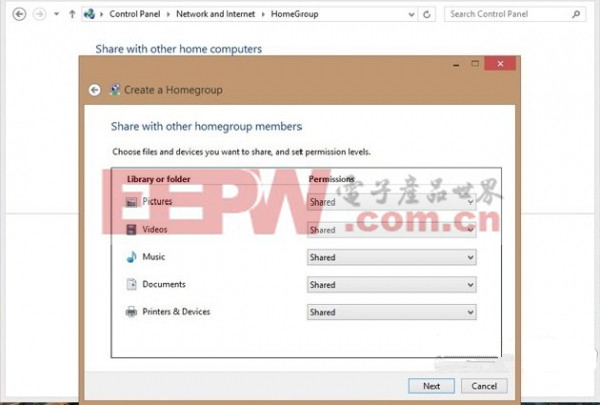
单击下一步,Windows将建立的共享并设置权限。然后该向导将自动生成一个密码,必须将其输入到你要添加到家庭组的电脑中。如果你不喜欢自动生成的密码,在建立好家庭组后你可以改变它,但现在要把它先复制下来。
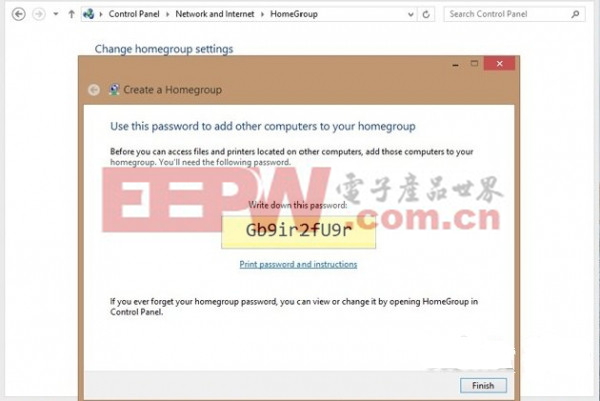
单击完成。
如果你想验证家庭组是否已经建立,很简单:返回到控制面板>网络和Internet>家庭组。您将看到计算机在家庭组中共享的文件和设备。
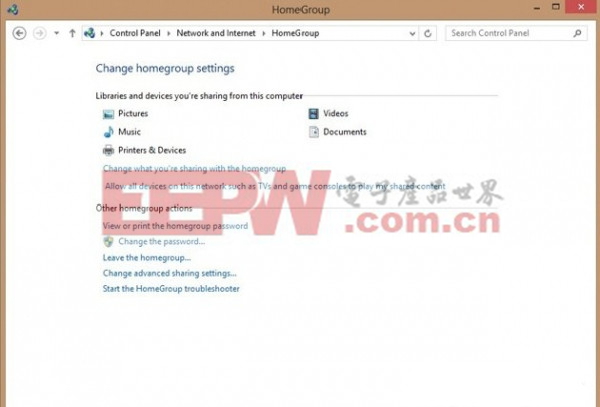
在这一界面上,您可以进一步调整家庭组设置。如更改密码:单击“更改密码”。您最好核实计算机处于联网状态,否则你将不得不繁复地处理在家庭组成员设备之间的数据共享问题。若需关闭该项功能,进入控制面板>网络和Internet>家庭组,单击“ 更改高级共享设置”。
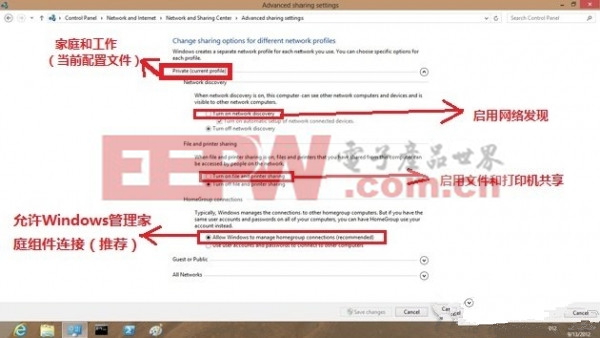
在家庭或工作(当前配置文件)选项下,选择“ 启用网络发现”单选按钮。如果你允许家庭组用户之间共享文件和打印机设备,那么请选用“启用文件和打印机共享”单项按钮。
默认情况下,计算机允许Windows管理家庭组连接。为了增强网络的安全性,您可以创建用户帐户和密码,其他设备将通过这些凭据连接到家庭组中,你只需要在家庭组连接选项下,启用“ 使用用户帐户和密码连接到其他计算机”单选按钮即可。
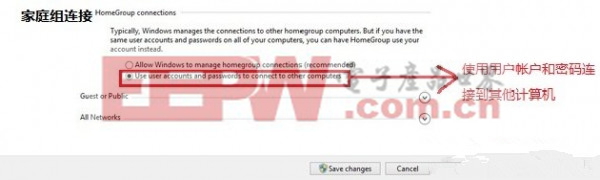
将其他Windows 8设备连接至家庭组
将其他的Windows 8设备连接至家庭组前,必须确保该设备与创建家庭组的计算机处在同一网域中,即两台设备通过同一路由或网络接入点接入因特网。从该设备中打开 控制面板>网络和Internet>家庭组。
家庭组的窗口界面中将会显示出已建立的家庭组。
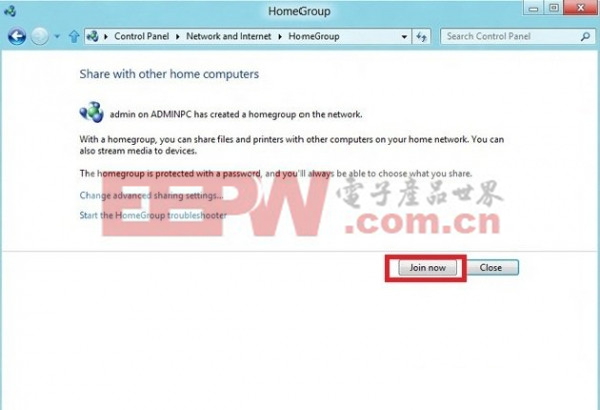
点击加入>下一步。选择该设备可以与家庭组其他成员共享的文件夹。单“ 下一步”。输入最初创建家庭组时自动创建(或您设定的)的密码。
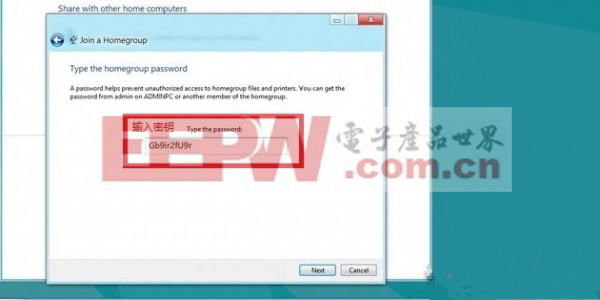
继续点击“下一步”。Windows将确认你已加入家庭组。
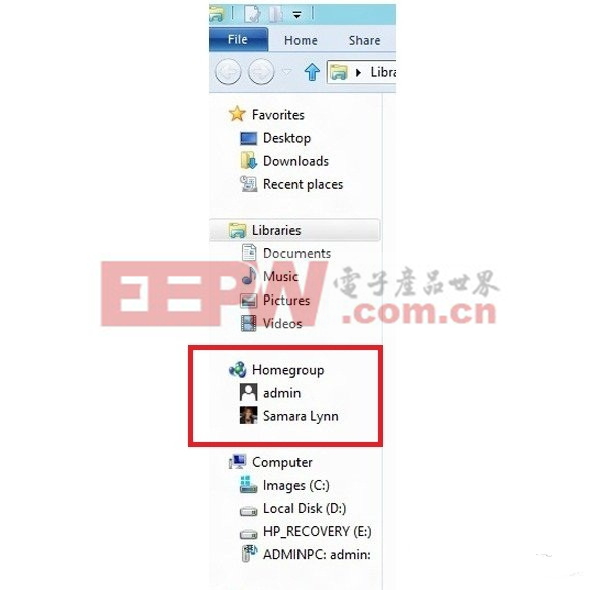
加入家庭组后,你可以在库文件夹中看到家庭组列表,在这里,你可以便捷地访问家庭组内其他设备的共享文件。


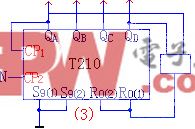


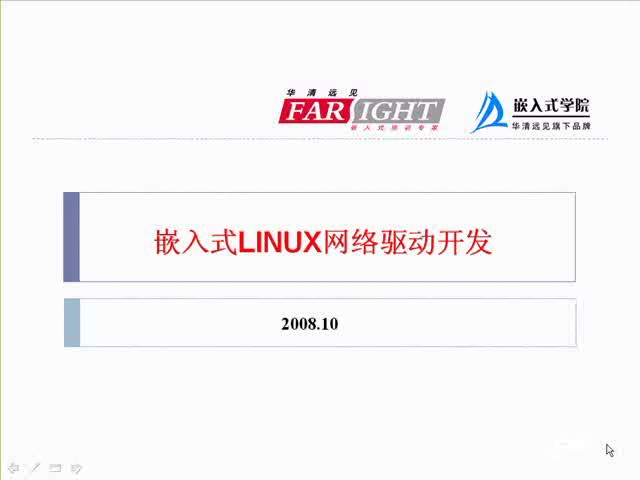

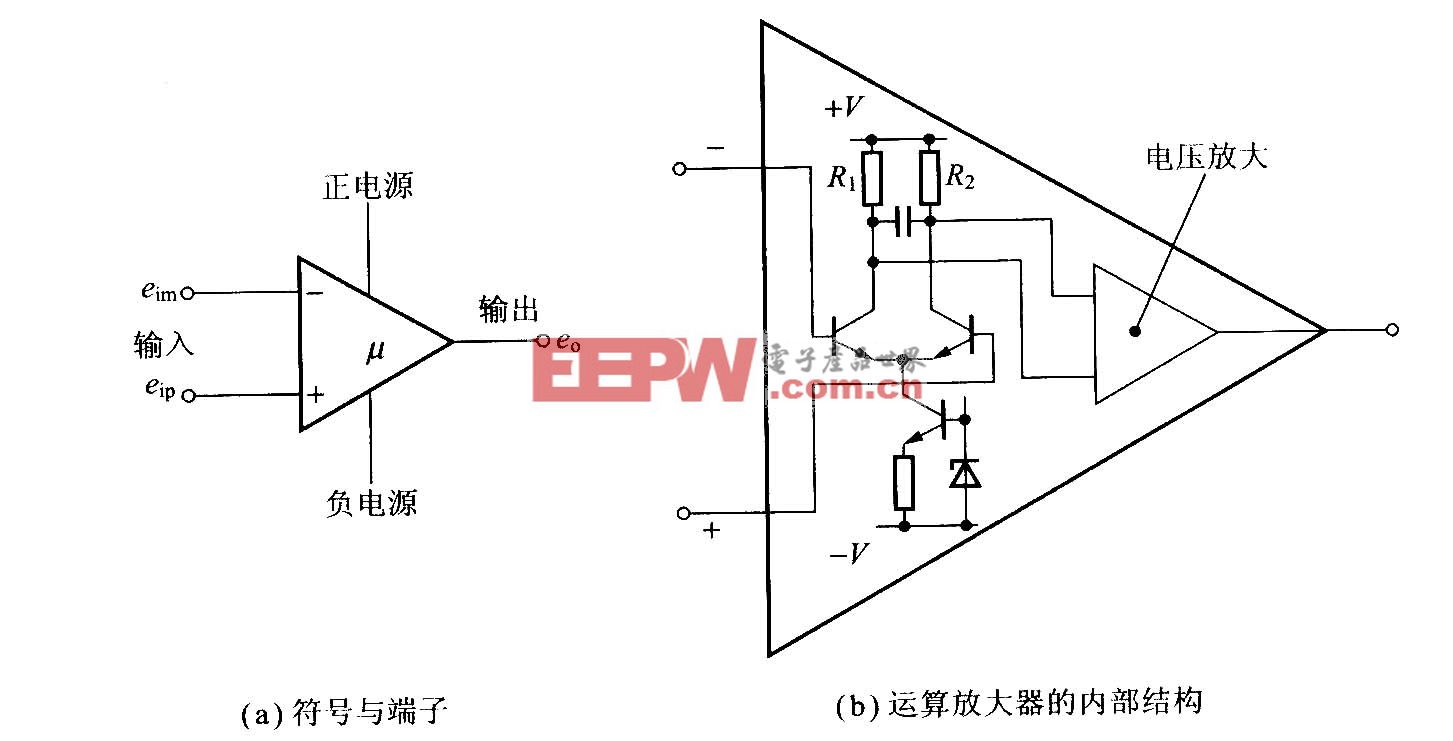
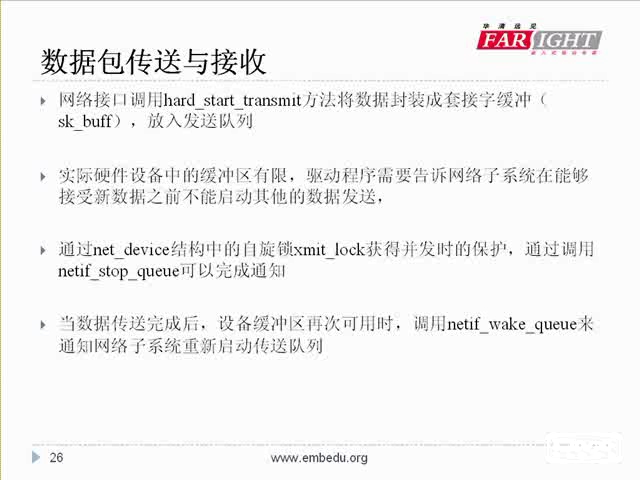

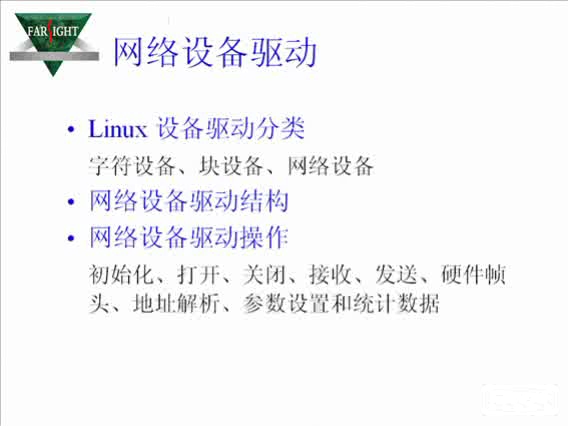
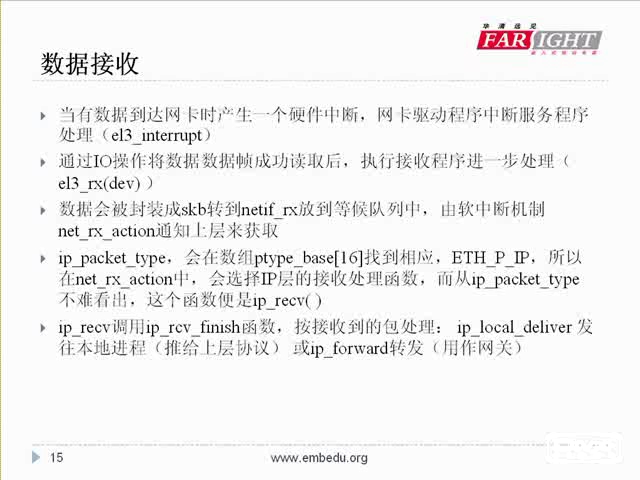

评论